Las distribuciones de Linux son opciones que le permiten personalizar su sistema como desee y ofrecen acceso a muchas configuraciones avanzadas. Pero a veces pueden aparecer algunos mensajes de error que pueden preocupar a los usuarios, y entre estos mensajes puede encontrar "apt-get: comando no encontrado" en la línea de comando. Este mensaje puede resultar frustrante, pero en este artículo exploraremos cómo superar este problema de forma eficaz.
Si desea instalar una aplicación en una distribución de Linux basada en Debian, apt-get es un comando de Terminal confiable. Sin embargo, a veces puede encontrar un problema con el error "Comando no encontrado" como respuesta. Verificar ¿Por qué debería evitar copiar y pegar comandos de Internet? Causas, repercusiones y cómo afrontarlas de forma segura.
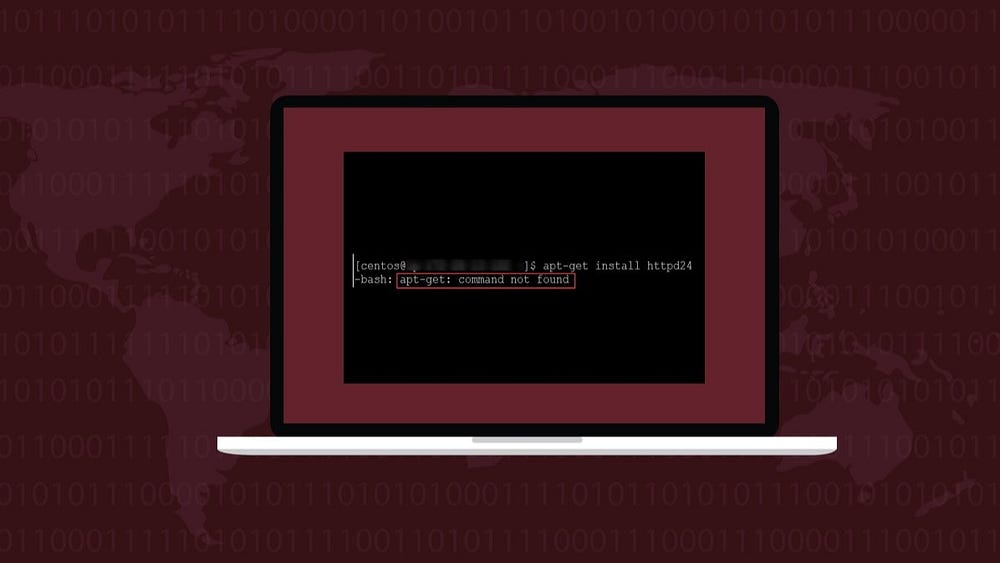
¿Qué es el comando apt-get?
apt-get es un administrador de paquetes de línea de comandos para distribuciones basadas en Debian. Le permite instalar, actualizar y eliminar aplicaciones. Su uso es el siguiente:
apt-get [option] [command] Entonces, para instalar la aplicación de captura de pantalla scrot, por ejemplo, usarías:
apt-get install scrot Estrictamente hablando, apt-get ha quedado obsoleto recientemente, lo que significa que no debe usarse para ninguna instalación interactiva (es decir, presionar Y O N O ingrese cualquier otro pedido a pedido). En cambio, se recomienda el comando apt más corto (que incluye comandos apt-get), mientras que apt-get está aprobado para scripts.
Sin embargo, si simplemente necesitas instalar algunas aplicaciones, ambas funcionarán.
¿Pero qué pasa si apt-get no funciona?
¿Error “apt-get: comando no encontrado” en CentOS o RHEL?
El comando apt-get normalmente funciona sin problemas, pero ¿y si no es así?
Si estás usando una distribución que no usa apt-get, simplemente no funcionará. (Este es un error fácil de cometer al acceder a un servidor web remoto, por ejemplo). Para resolver este problema, debe instalar cualquier aplicación utilizando el administrador de paquetes correcto.
Que podría ser pacman, zypper, yum o dnf, dependiendo de la distribución de Linux que estés utilizando.
Por ejemplo, si se conecta a un servidor CentOS y desea instalar una aplicación personalizada, en lugar de apt-get (o apt) puede usar yum:
yum install PACKAGE_NAME (Donde “PACKAGE_NAME” está asociado con un paquete disponible para instalación).
Nuestra guía explica La diferencia entre apt, yum y dnf más significativamente.
Se corrigió "apt-get: comando no encontrado" en el sistema operativo Debian, Ubuntu o Raspberry Pi
¿Qué sucede si está utilizando una distribución de la familia Debian como Ubuntu, Pop!_OS o Raspberry Pi OS y aparece el error "apt-get: comando no encontrado"?
Este error puede ocurrir con frecuencia, pero ¿qué se puede hacer para solucionarlo?
- Reinstale el sistema operativo. Ésta es la forma más rápida y menos práctica de solucionar el problema.
- Alternativamente, descargue apt.deb desde sitio web de ubuntu E instálelo usando el siguiente comando (cambie el nombre del archivo para que coincida con el archivo descargado).
sudo dpkg -i apt_[VERSION].deb
Los usuarios pueden encontrar Raspberry Pi OS La instalación de apt-get (o sudo apt-get install) no funciona. En este caso, intente instalar apt en su lugar.
Además, si intenta instalar apt-get y aparece un error diferente (similar a "resolver falla temporal" seguido de la URL del servidor), el problema está relacionado con la conexión. Por lo tanto, realice las siguientes comprobaciones:
- Verifique la conexión de red.
- Modificar la hora y fecha del sistema.
- استخدام de ping Para asegurarse de que su computadora pueda acceder a cualquier sitio web (como Google).
Después de realizar los ajustes necesarios, reinicie su computadora e inténtelo nuevamente.
Otras formas de corregir el error "apt-get: comando no encontrado".
Otros tres problemas pueden provocar que aparezca el error "apt-get: comando no encontrado".
Primero, ¿estás escribiendo el comando correctamente? Los errores tipográficos pueden causar estragos en cualquier sistema centrado en texto, desde la búsqueda en Google hasta la búsqueda de palabras o frases en una página. Terminal en Linux no es diferente. Tómese el tiempo para asegurarse de haber ingresado "apt-get" correctamente.
En segundo lugar, ¿sus permisos podrían ser insuficientes? En lugar de "apt-get", pruebe con "sudo apt-get" . Ahora debería eliminarse el error "Comando no encontrado".
Finalmente, si ve el mensaje emergente de error más específico "sudo: comando no encontrado" e intenta todo lo anterior, el problema puede estar en realidad con sudo, en lugar de con apt-get. Consulte nuestra guía de reparación error sudo: No se encontró el comando.







